Jak wyłączyć powiadomienia o problemach z USB w systemie Windows 11/10?
Windows 11/10 oferuje funkcję, która może powiadamiać o problemach z podłączonym urządzeniem USB . Może to być urządzenie, które właśnie podłączyłeś do komputera lub urządzenia, takie jak drukarki, zewnętrzne urządzenia pamięci masowej i tak dalej. Zwykle dzieje się tak, gdy komputer nie jest w stanie rozpoznać urządzenia. To powiedziawszy, często te błędy są fałszywymi alarmami. Możesz to łatwo uzyskać, ponieważ Twoje urządzenie działa poprawnie. Chociaż nie jest to zalecane, jeśli błąd pojawia się zbyt wiele razy i jak za każdym razem, gdy podłączasz dysk USB , najlepiej wyłączyć powiadomienia o problemach z USB(USB Issues) w systemie Windows 10(Windows 10) . W tym poście pokażemy, jak możesz wyłączyć lub włączyć tę funkcję.
Disable Notifications of USB issues in Windows 11/10
Powiadomienia o problemach i problemach z USB można wyłączyć na dwa sposoby :
- Zmień ustawienia USB w systemie Windows
- Zmodyfikuj ustawienia rejestru(Modify Registry Settings) dla klucza NotifyOnUsbErrors
Korzystając z metody rejestru, możesz wyeksportować zmodyfikowany klucz( export the modified key) i zaimportować go na dowolny komputer, aby natychmiast zastosować zmianę. Działa również w wersji Windows 11/10 Home .
1] Zmień ustawienia USB w ustawieniach systemu Windows
(1] Change USB Settings in Windows Settings)
Okna 11
Windows 11 oznacza poprawę w stosunku do swojego poprzednika, udoskonalając stary katalog ustawień, w tym ustawienia USB , ulepszoną obsługę gier z wyższej półki i wiele innych. Aby wyłączyć powiadomienia o problemach z USB(USB Issues) w systemie Windows 10(Windows 10) , postępuj zgodnie z tymi instrukcjami.
- Press Win+I aby otworzyć Ustawienia(Settings) .
- W panelu po lewej stronie przewiń w dół do opcji Bluetooth i urządzenia.
- Przełącz się w prawo i przejdź do nagłówka USB . Pozwala skonfigurować powiadomienia(Notifications) , oszczędzanie baterii USB , preferencje urządzenia mobilnego i inne ustawienia.(USB)
- Po przekierowaniu na nowy ekran przesuń przełącznik obok opcji Powiadomienia o połączeniu(Connection) do pozycji wyłączonej.

Spowoduje to wyłączenie systemu Windows 11 z wyświetlania powiadomień, jeśli wystąpią jakiekolwiek problemy z połączeniem z urządzeniem USB .
Windows 10
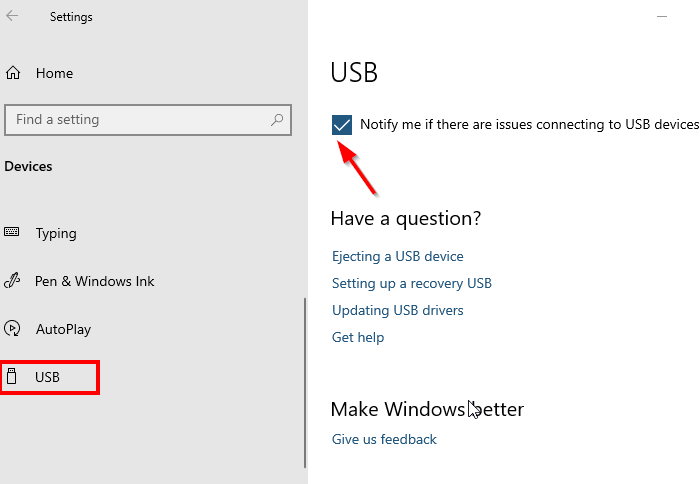
Windows 10 oferuje to jako ustawienie w sekcji urządzeń. Jest domyślnie włączony
- Use WIN + skrótu WIN + I, aby otworzyć ustawienia systemu Windows 10(Windows 10)
- Przejdź do Urządzenia > USB
- Usuń zaznaczenie pola obok opcji — Powiadom mnie, jeśli wystąpią jakiekolwiek problemy z połączeniem z urządzeniami USB.( Notify me if there are any issues connecting to the USB devices.)
2] Zmień wartość NotifyOnUsbErrors w rejestrze systemu Windows(2] Change NotifyOnUsbErrors value in Windows Registry)

NotifyOnUsbErrors to para klucz-wartość w rejestrze systemu Windows(Windows Registry) , która może działać tak samo, jak ustawienia. Jest to przydatne, gdy chcesz zastosować go zdalnie na wielu komputerach. Powinieneś być administratorem, aby edytować ustawienia rejestru. Upewnij się również, że utworzyłeś punkt przywracania komputera przed wprowadzeniem jakichkolwiek zmian w rejestrze.
Otwórz Edytor rejestru, wpisując Regedit w wierszu Uruchom(Run) i naciskając klawisz Enter
Kliknij(Click) tak po otrzymaniu komunikatu UAC(UAC Prompt)
W Edytorze rejestru(Registry Editor) przejdź do:
HKEY_CURRENT_USER\SOFTWARE\Microsoft\Shell\USB
Kliknij prawym przyciskiem myszy(Right-click) miejsce w prawym okienku i utwórz nowy DWORD (32-bitowy)
Nazwij go NotifyOnUsbErrors
Kliknij dwukrotnie, aby go edytować. Ustaw 1, aby włączyć powiadomienie o problemie z USB , i (USB)0 (zero), aby je wyłączyć.
Możesz zmienić wartość i szybko zweryfikować stan, przechodząc do Ustawienia (Settings) Urządzenia (Devices) > USB .
Mam nadzieję, że przewodnik był łatwy do naśladowania i udało Ci się wyłączyć powiadomienia o problemach z USB(USB Issues) w systemie Windows 10(Windows 10) . Należy jednak pamiętać, że tłumi również rzeczywiste problemy, więc jeśli nie widzisz działającego urządzenia USB , włącz je i sprawdź wyniki.
Gdzie jest powiadomienie o połączeniu USB z komputerem?

Wcześniej w systemie Windows 10(Windows 10) ustawienie było dostępne w sekcji Urządzenia w (Devices)Ustawieniach systemu Windows(Windows Settings) . Jednak ta lokalizacja została zmieniona w systemie Windows 11(Windows 11) i można ją znaleźć w sekcji Bluetooth i urządzenia.
Te posty mogą Cię zainteresować:(These posts may interest you:)
- Urządzenie USB nie jest rozpoznawane w systemie Windows(USB Device Not Recognized in Windows)
- Komputer wyłącza się po podłączeniu USB(PC turns off when USB is plugged in)
- Zewnętrzny dysk twardy USB 3.0 nie jest rozpoznawany w systemie Windows
- Urządzenia USB nie działają w systemie Windows .
Related posts
Jak sprawdzić moc wyjściową portu USB w systemie Windows 11/10?
Jak naprawić VirtualBox USB nie wykryty w komputerze z systemem Windows 11/10?
Napraw błąd nieprzydzielonego miejsca na dysku USB lub karcie SD w systemie Windows 11/10
Zewnętrzny dysk twardy nie wyświetla się lub nie jest wykrywany w systemie Windows 11/10
Nie można wysunąć zewnętrznego dysku twardego lub USB w systemie Windows 11/10
Urządzenie odtwarzające HDMI nie wyświetla się w systemie Windows 11/10
Jak otworzyć Właściwości systemu w Panelu sterowania w systemie Windows 11/10?
Najlepsze oprogramowanie do testowania baterii laptopa i narzędzia diagnostyczne dla systemu Windows 11/10
Tekst PDF znika podczas edycji lub zapisywania pliku w systemie Windows 11/10
Zatrzymaj urządzenia, gdy ekran jest wyłączony, aby pomóc oszczędzać baterię w systemie Windows 11/10
Dostosuj monitor, aby uzyskać lepszą rozdzielczość ekranu w systemie Windows 11/10
Najlepsze darmowe oprogramowanie ISO Mounter dla Windows 11/10
Jak zmierzyć czas reakcji w systemie Windows 11/10?
Jak stworzyć wykres radarowy w Windows 11/10?
Jak korzystać z wbudowanych narzędzi Charmap i Eudcedit w systemie Windows 11/10?
Klawiatura USB nie jest rozpoznawana w systemie Windows 11/10
Powiadomienia na pasku zadań nie wyświetlają się w systemie Windows 11/10
Jak odinstalować lub ponownie zainstalować Notatnik w systemie Windows 11/10
Procesor nie działa z pełną prędkością lub wydajnością w systemie Windows 11/10
Co to jest plik Windows.edb w systemie Windows 11/10?
